Come eliminare la musica da un brano musicale per lasciare solo la voce con il programma gratuito Audacity.
In precedenti tutorial audio abbiamo visto come si possa togliere la voce da una canzone con Adobe Audition e con Audacity e come togliere invece la musica per rendere il brano solo vocale o come si dice a cappella però solo con il programma Audition.
Nel tutorial testuale e video avevo informato che questa operazione della eliminazione della parte strumentale di un pezzo poteva essere fatta anche con Audacity. I test che ho fatto con vari brani non sono stati però soddisfacenti facendomi ritenere che per avere buoni risultati occorrono avere due versioni della stessa canzone, quella completa e quella strumentale per effettuare una operazione di contro fase come vedremo in seguito. I siti in cui trovare questi brani li forniscono però dietro pagamento di una piccola cifra. Nel test ho scaricato un brano natalizio senza copyright e a costo zero.
Chi ancora non avesse nel computer Audacity può scaricarlo da questa pagina ed è installabile su Windows, Linux e Mac. A parte va anche installato il plugin LAME Encoder per poter salvare i file in formato MP3. Dopo l'installazione si apre il programma e si va su File > Importa > Audio

e si seleziona il file MP3 della versione completa di musica e voce. Si visualizzerà il suo grafico. Si torna quindi su File > Importa > Audio e si seleziona la versione strumentale del pezzo. Avremo quindi due grafici entrambi con due canali Stereo con la versione completa sopra a quella strumentale. Si selezionano i due canali della versione completa cliccando sulla sinistra del grafico o facendo doppio click sul grafico in oggetto. Il grafico si colorerà di grigio più scuro

Con il grafico della versione completa selezionato andiamo su Effetti > Inverti per mettere contro fase una delle due tracce rispetto all'altra.
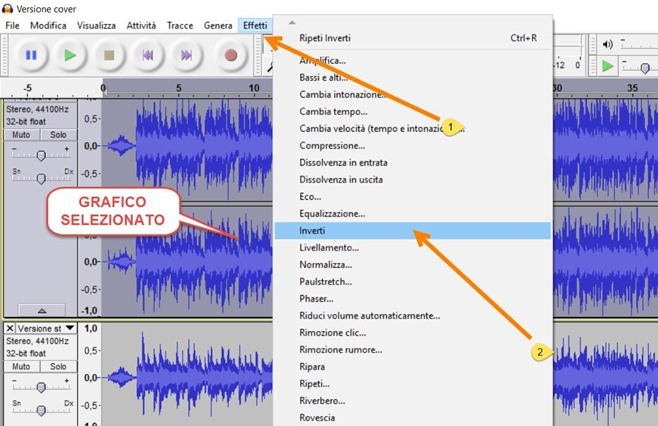
Il trucco sta nel miscelare queste due tracce. Due onde invertite di fase si elidono quindi la versione strumentale eliderà solo la parte strumentale della versione completa lasciando solo la voce. Non ci resta quindi che unire le due tracce audio. Si digita Ctrl+A per selezionare entrambi i grafici quindi si va su Tracce > Miscela e renderizza
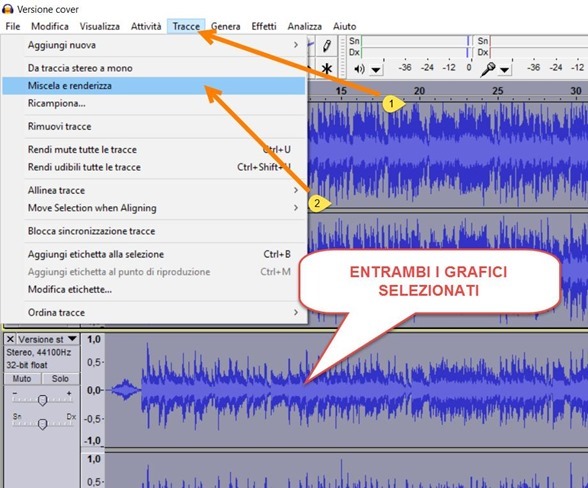
Si otterrà una sola traccia audio con solo la voce. Si clicca sulla icona del Play per verificare. Alcune zone del grafico saranno piatte specie all'inizio se il pezzo inizia solo con gli strumenti

Per salvare il risultato si va su File > Esporta quindi si sceglie la cartella di download e si dà un nome al file. Se il risultato non fosse perfetto ci potrebbe essere un problema di cattivo allineamento delle due versioni. Con l'utilizzo dello zoom e dello strumento Taglia potremo allineare meglio i due grafici così come è stato illustrato nel video tutorial pubblicato sul mio Canale di Youtube.


Nessun commento :
Posta un commento
Non inserire link cliccabili altrimenti il commento verrà eliminato. Metti la spunta a Inviami notifiche per essere avvertito via email di nuovi commenti.
Info sulla Privacy